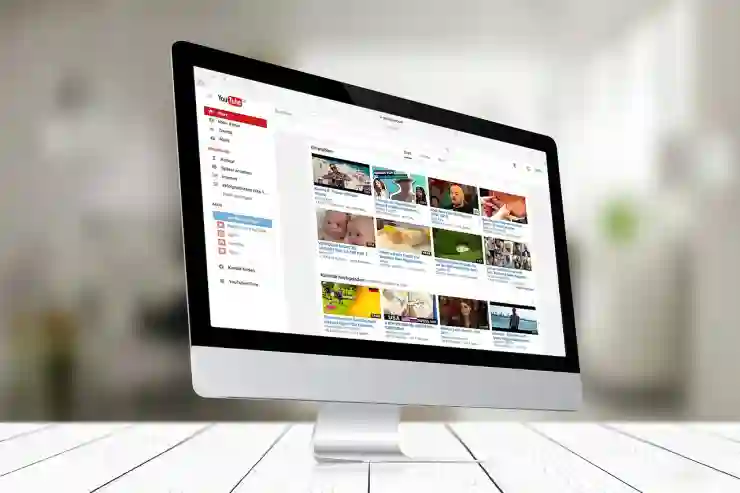유튜브에서 영상을 시청할 때 자막 기능은 많은 도움을 주지만, 때로는 자막이 화면을 방해하거나 집중을 방해할 수 있습니다. 자막을 끄고 더욱 몰입감 있게 영상을 즐기고 싶다면 간단한 설정만으로도 가능합니다. 이 글에서는 유튜브에서 자막을 쉽게 끌 수 있는 방법을 소개하겠습니다. 자막 없이도 영상의 매력을 느끼고 싶다면, 아래 글에서 자세하게 알아봅시다!
자막 끄기 전 알아야 할 점
자막 기능의 장점과 단점
유튜브에서 자막 기능은 비디오 시청에 많은 이점을 제공합니다. 특히 외국어 영상을 보거나, 음성이 잘 들리지 않는 상황에서는 자막이 큰 도움이 됩니다. 하지만 모든 경우에 자막이 유용한 것은 아닙니다. 예를 들어, 자막이 화면을 가리거나 영상의 분위기를 방해할 수 있습니다. 이러한 이유로 자막을 끄고 싶을 때가 많습니다. 자막 없이 영상을 감상하면 더 몰입할 수 있는 환경이 조성되기도 하니, 개인의 취향에 따라 자막 기능의 필요성을 잘 판단하는 것이 중요합니다.
자막 설정 위치 안내
유튜브에서 자막을 끄는 방법은 매우 간단하지만, 그 위치를 정확히 아는 것이 중요합니다. 대부분의 사람들은 유튜브 플레이어 하단에 있는 ‘CC’ 버튼이나 톱니바퀴 모양의 설정 아이콘을 통해 자막 옵션을 찾습니다. 하지만 각 기기마다 조금씩 차이가 있을 수 있으므로 사용하는 기기에 맞춰 확인해야 합니다. 스마트폰, 태블릿, PC 등 다양한 기기에서 접근하는 방법이 다르니 미리 숙지해 두면 좋습니다.
자주 묻는 질문들
유튜브에서 자막을 끄려고 할 때 가장 많이 궁금해하는 질문들이 있습니다. 예를 들어, “모든 영상에서 자동으로 자막이 꺼지나요?” 또는 “자막을 껐는데도 여전히 나오는 경우는?” 같은 질문입니다. 기본적으로 설정에서 자막을 껐더라도 특정 영상은 제작자가 자막을 강제로 넣어두었기 때문에 계속 나타날 수 있습니다. 이런 경우에는 해당 영상의 제작자가 제공하는 옵션에 따라 다르게 대처해야 할 필요도 있습니다.

유튜브 자막 끄기 이것만 기억하세요!
자막 끄기 방법: 단계별 안내
PC에서 자막 끄기
PC에서 유튜브 영상을 시청 중이라면 먼저 원하는 영상을 재생한 후, 하단 메뉴를 살펴보세요. ‘CC’라는 버튼이 보일 것입니다. 이 버튼을 클릭하면 즉시 자막이 꺼집니다. 만약 톱니바퀴 아이콘도 있다면 클릭하여 ‘자막’을 선택하고 ‘끄기’를 선택할 수도 있습니다. 이 과정은 매우 직관적이며 몇 초 안에 완료됩니다.
스마트폰 앱에서 자막 끄기
스마트폰 앱에서도 쉽게 자막을 끌 수 있습니다. 영상을 재생한 상태에서 화면을 터치하면 상단과 하단 메뉴가 나타납니다. 하단 메뉴 중 톱니바퀴 모양의 설정 아이콘을 찾아 클릭한 후, ‘자막’ 옵션으로 이동하세요. 여기서 ‘끄기’를 선택하면 간편하게 종료할 수 있습니다.
태블릿에서도 가능한 방법
태블릿에서도 스마트폰과 비슷한 방식으로 진행됩니다. 화면 중앙 부분을 터치하여 메뉴를 열고 톱니바퀴 아이콘을 클릭합니다. 이후 ‘자막’ 항목으로 가서 ‘끄기’를 선택하면 됩니다. 한 번만 익숙해지면 언제든지 손쉽게 사용할 수 있으니 여러 번 연습해보세요.
영상 몰입감을 높이는 팁
음량 조절하기
자막 없이 영상을 보다 몰입감 있게 즐기려면 음량 조절도 중요한 요소입니다. 적절한 음량 설정은 대화 내용이나 배경 음악 등을 명확하게 들려주어 집중력을 향상시키는데 도움을 줍니다. 너무 큰 음량은 오히려 방해가 될 수 있으니 개인적인 편안함에 맞춰 조정하세요.
화질 최적화하기
영상의 화질 또한 몰입감을 결정짓는 중요한 요소입니다. HD나 4K 화질로 설정하여 선명하고 깨끗한 화질로 시청한다면 더욱 실감나는 경험이 가능합니다. 특히 자연 경관이나 액션 씬 같은 장면에서는 고화질 효과가 극대화되어 눈길을 사로잡습니다.
환경 조성하기
마지막으로, 주변 환경도 고려해야 합니다. 밝기가 너무 밝거나 소음이 많은 공간에서는 집중하기 어렵습니다. 어두운 방이나 조용한 장소에서 영화를 감상하면 더욱 깊이 있는 경험이 가능하죠. 이렇게 환경적인 요소들을 함께 고려하면 더욱 풍부한 시청 경험이 만들어질 것입니다.
추가 팁 및 주의사항
다양한 언어 지원 확인하기
유튜브에는 다양한 언어로 된 콘텐츠가 많이 있지만, 모든 영상에 다국적 언어 지원이 되어 있지는 않습니다. 특정 영상에서는 원래 언어 외에 다른 언어로 된 자막만 제공될 수 있기 때문에 이 점도 참고하여 필요한 경우 직접 검색하거나 요청할 필요가 있습니다.
개인 맞춤형 설정 활용하기
유튜브에서는 사용자 맞춤형 설정 기능도 제공합니다. 예를 들어, 기본적으로 제시되는 폰트 크기나 색상 등을 변경하여 자신에게 맞는 스타일로 설계할 수 있습니다. 이는 장시간 동안 콘텐츠를 소비할 때 불편함 없이 즐길 수 있도록 도와줍니다.
영상 제작자의 의도를 이해하기
마지막으로 각 영상 제작자가 왜 특정 포맷이나 스타일로 작업했는지를 이해하려고 노력하는 것도 좋습니다. 일부 콘텐츠 제작자는 특정 메시지를 전달하기 위해 의도적으로 텍스트나 그래픽 요소를 사용하곤 합니다. 이런 배경 지식을 가지면 보다 깊은 이해와 함께 시청할 수 있어 흥미로운 경험으로 이어질 것입니다.
마무리 단계
유튜브에서 자막을 끄는 방법과 그에 따른 몰입감을 높이는 팁에 대해 알아보았습니다. 개인의 취향에 따라 자막 기능의 필요성을 판단하고, 다양한 기기에서 자막을 쉽게 설정할 수 있는 방법을 숙지하는 것이 중요합니다. 또한, 영상 감상 시 음량 조절, 화질 최적화 및 환경 조성 등을 통해 더욱 풍부한 시청 경험을 누릴 수 있습니다. 이러한 요소들을 고려하여 보다 즐거운 콘텐츠 소비를 하시길 바랍니다.
참고할 가치가 있는 정보들
1. 유튜브의 자막 기능은 다양한 언어로 제공되며, 특정 영상에서는 선택할 수 없는 경우도 있습니다.
2. 사용자 맞춤형 설정을 통해 폰트 크기와 색상 등을 조정하여 편안한 시청 환경을 만들 수 있습니다.
3. 영상 제작자의 의도를 이해하면 콘텐츠에 대한 깊이 있는 이해가 가능해집니다.
4. 자막이 필요한 경우, 해당 영상을 제작자에게 요청하거나 다른 자료를 찾아볼 수 있습니다.
5. 주변 소음이나 밝기를 조절하여 최적의 시청 환경을 유지하는 것이 중요합니다.
주요 내용 정리
유튜브에서 자막을 끄는 방법은 기기별로 다르며, PC에서는 ‘CC’ 버튼이나 톱니바퀴 아이콘을 통해 쉽게 설정할 수 있습니다. 스마트폰과 태블릿에서도 비슷한 방식으로 진행됩니다. 자막 없이 영상 감상을 위해 음량과 화질 조정, 적절한 환경 조성이 필요하며, 개인 맞춤형 설정과 제작자의 의도를 이해하는 것도 중요한 요소입니다.
자주 묻는 질문 (FAQ) 📖
Q: 유튜브에서 자막을 어떻게 끌 수 있나요?
A: 유튜브 영상 하단의 설정 아이콘(톱니바퀴 모양)을 클릭한 후, ‘자막’ 옵션에서 ‘끄기’를 선택하면 자막이 사라집니다.
Q: 자막을 끄면 어떤 효과가 있나요?
A: 자막을 끄면 영상의 음성과 관련된 텍스트가 표시되지 않으므로, 오로지 음성만 듣게 됩니다. 이는 집중력을 높이는 데 도움이 될 수 있습니다.
Q: 자막을 끈 상태에서 다시 켜려면 어떻게 하나요?
A: 같은 방법으로 설정 아이콘을 클릭한 후, ‘자막’ 옵션에서 원하는 언어의 자막을 선택하면 다시 자막이 표시됩니다.